Jak przekonwertować VHD na VHDX za pomocą GUI i Powershell?
W systemie Windows Server 2012 Hyper-V wprowadzono obsługę nowego formatu dysków wirtualnych, VHDX. Dyski wirtualne w formacie VHDX mają wiele zalet, w tym większy maksymalny rozmiar dysku do 64 TB, ochronę przed uszkodzeniem danych i nie tylko. Możesz przekonwertować bieżące dyski VHD do nowego formatu VHDX za pomocą konsoli Hyper-V Manager. Proces utworzy nowy dysk VHDX i skopiuje dane ze starego dysku na nowy. Pod koniec procedury będziesz miał 2 dyski - w starym formacie i w nowym. Po pomyślnej weryfikacji nowego dysku możesz ręcznie usunąć stary.
Zostanie uruchomiony Kreator edycji wirtualnego dysku twardego. Wybierz akcję Konwertuj i kliknij Dalej
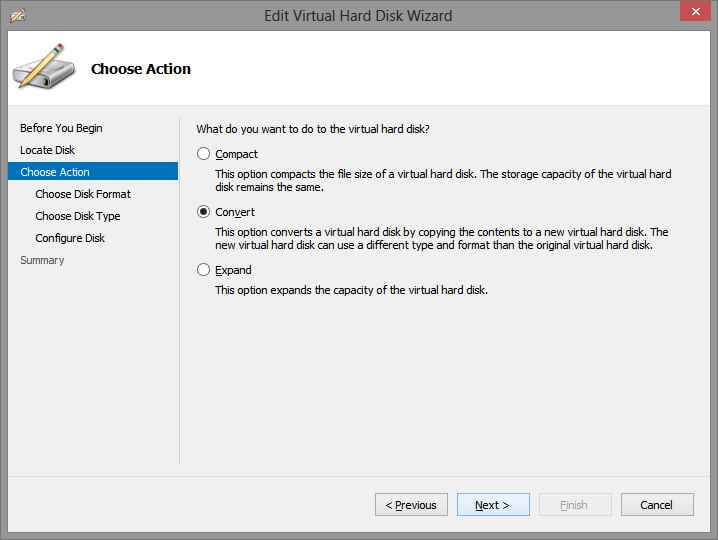
Wybierz format VHDX i kliknij Dalej.
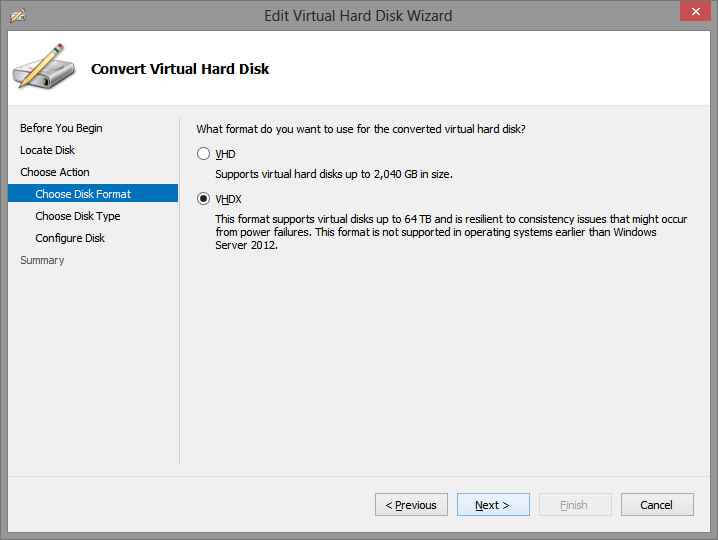
Możesz wybrać, czy dysk ma mieć stały rozmiar, czy jego rozmiar może się zmieniać dynamicznie. Ta opcja dostępu jest niezależna od wcześniejszego typu dysku. Kliknij Następny.
Wybierz nazwę i lokalizację nowego dysku VHDX i kliknij Dalej.
Sprawdź wszystkie ustawienia i kliknij Zakończ, aby utworzyć nowy dysk. Czas tworzenia zależy od rozmiaru dysku źródłowego i szybkości dysku twardego. Na moim dysku SSD konwertowanie dysku VHD o pojemności 300 GB zajęło około 2 minut.
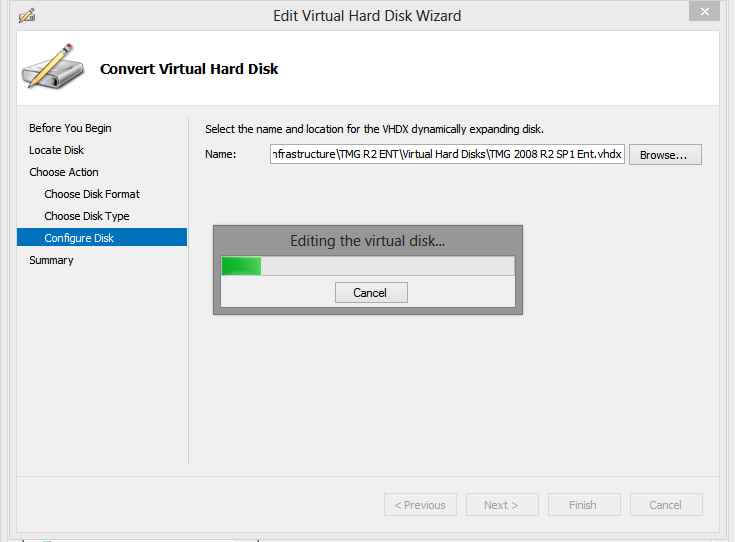
Ostatnim krokiem jest podłączenie nowego dysku do maszyny wirtualnej.
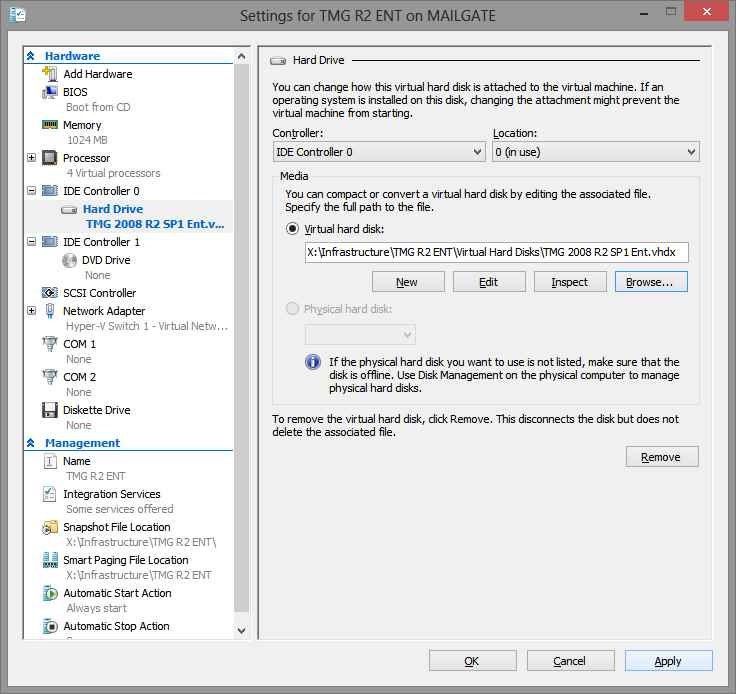
Po załadowaniu maszyny wirtualnej musisz sprawdzić, czy wszystko jest w porządku. Jeśli tak, możesz bezpiecznie usunąć stary dysk.
Możesz także użyć PowerShell do konwersji. W tym przypadku akcja jest o rząd wielkości mniejsza????
Convert-VHD -Path \\win2012-dc01\vms\old.vhd -DestinationPath \\win2012-dc01\vms\new.vhdx -DeleteSource -Compu






